家里宽带已通?笔记本秒变WIFI神器!本文将为你介绍三种方案,让你轻松实现笔记本变身无线路由器,手机瞬间连接无限网络。
👨💻WIFI共享精灵只需下载安装WIFI共享精灵软件,官网和贴吧教程手把手教你玩转。
笔记本瞬间变身无线路由器,手机瞬间连接无限网络。
零花费,但需掌握使用技巧,信号不稳定可能会影响体验。
📶随身路由器只需十几元,无线U盘秒变随身路由器。
插入笔记本,按照说明书轻松设置,手机WIFI直连。
但请注意,设置后可能需要重启电脑才能完美运行。
📡高性价比无线路由器几十到百元的高性价比无线路由器,宽带接入WAN口,按照说明书轻松设置,即可享受稳定WIFI信号。
笔记本、手机等无线设备轻松联网,畅享网络世界。
推荐此方案,品质与体验双赢!
视频介绍
有时你可能会遇到家里没有WiFi热点,但墙上有网线插座的情况。
如果您没有无线路由器,但想使用手机或其他无线设备上网,该怎么办? 如果您随身携带笔记本电脑,那就更容易了。
跟随小编看看如何将笔记本电脑设置为wifi热点。

首先我们通过网线将笔记本电脑连接到网线插座上,并保证网络连通。
然后在开始菜单中找到“所有程序”--“附件”--“命令提示符”并点击打开。
如下所示:
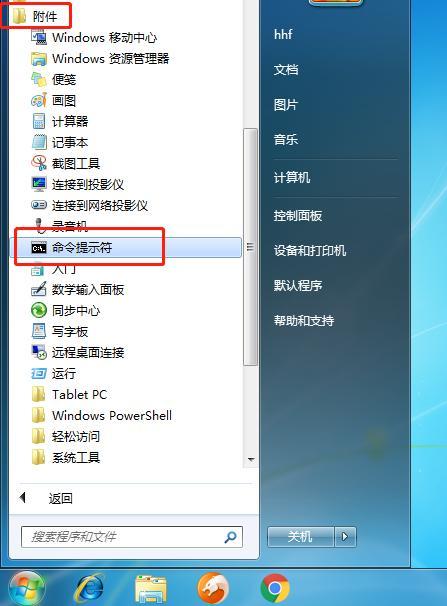
在“命令提示符”中输入“netsh wlan set Hostednetwork mode=allow ssid=MyWifi key=123456789”,然后按 Enter。
系统会自动虚拟出一个wifi热点。
请注意,ssid= 是 wifi 的名称,key= 是密码。
这是必需的。
为8位或更多,可以根据自己的喜好设置,如下图:
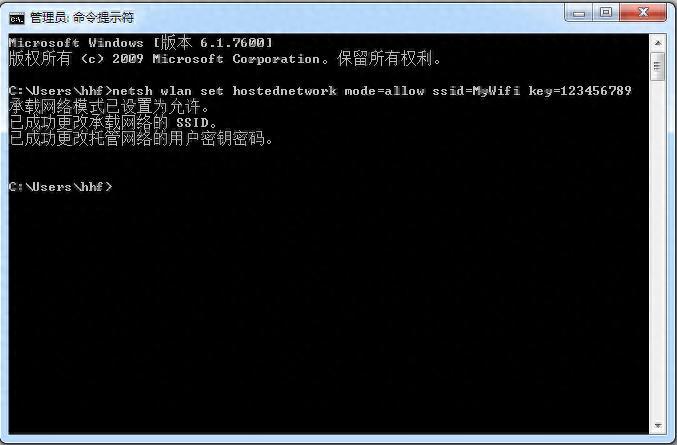
这时,右键桌面“网络”——属性,打开网络和共享中心,点击左侧“更改适配器设置”,就会看到多了一个虚拟无线网卡。
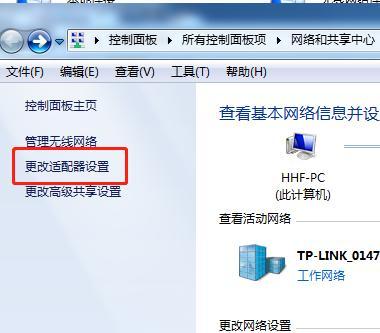
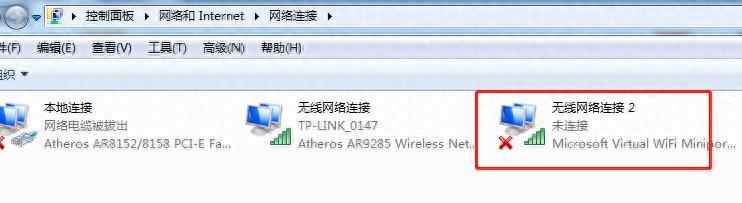
接下来,右键单击实际网卡“本地连接”,然后单击“属性”。
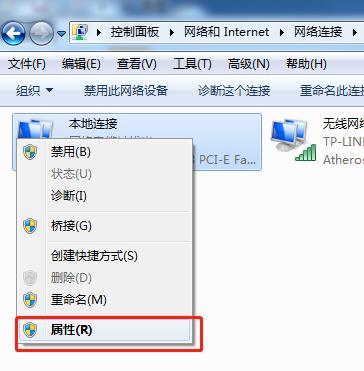
在属性窗口中,切换到“共享”,选择“允许其他网络用户通过这台计算机的Internet连接进行连接”,在下面的选择框中选择“无线网络连接2”,然后单击“确定”。
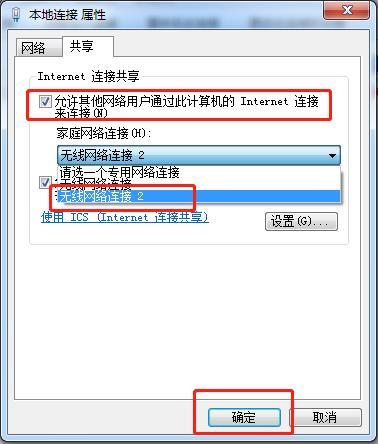
同样在命令提示符中输入“netsh wlan startHostednetwork”并回车,wifi热点就会打开。
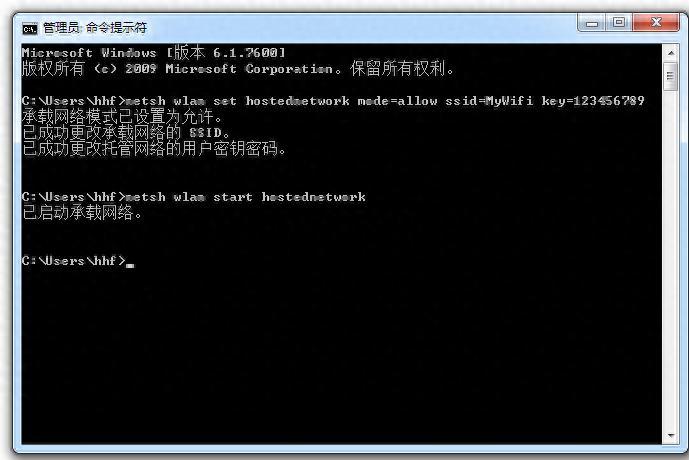
这时候如果你通过手机等设备搜索无线信号,就会找到我们刚才搭建的网络。
连接后即可访问互联网。
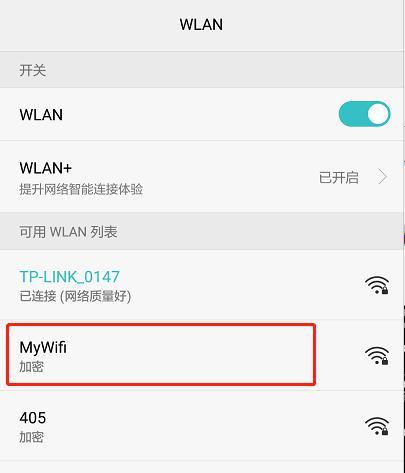
如果你想关闭这个wifi热点,同样在命令提示符下输入“netsh wlan stopHostednetwork”并回车,wifi热点就会被关闭。

复制本文链接攻略资讯文章为拓城游所有,未经允许不得转载。